Oglas
Zabrinuti zbog sigurnosti svog Xbox One? Želite osigurati da vaša mrežna aktivnost bude sigurna prilikom kupovine igara ili strujanja medija? Morate početi koristiti VPN s Xbox One konzolom.
Evo kako to učiniti
Zašto koristiti VPN na svom Xbox One?
Bez obzira koji sustav koristite, bilo da je PC, konzola ili mobilni, uvijek postoje razlozi za korištenje VPN-a 11 razloga zašto vam treba VPN i što je toVirtualne privatne mreže mogu zaštititi vašu privatnost. Objašnjavamo što točno rade i zašto biste trebali koristiti VPN. Čitaj više . Općenito govoreći, možete zaobići blokiranje regije za strujanje i preuzimanje. S gledišta igara, kvalitetan VPN može vam pomoći u poboljšanju brzina igranja na mreži. ISP-ovi su notorni za ugađanje mrežnih igara; zapošljavanje VPN-a to će spriječiti.

Vaš davatelj internetskih usluga neće znati kamo podaci idu ili kakve su podatke. Kao rezultat toga, ona neće moći smanjiti vašu brzinu.
Neki VPN-ovi nude, na primjer, uslugu zaštite DDoS (Distributed Denial of Device of Service) kako bi održali stabilne veze s igrama. Ovo se može pokazati vrlo korisnim za igranje velikih internetskih igara poput Minecraft-a, PUBG-a, Fortnite-a itd. Koje su redovno meta DDoS napada
Tada postoji privatnost. Iako je Xbox One čvrst i siguran sustav, nikad ne možete imati previše privatnosti za svoju vezu. VPN-ovi koriste gotovo neraskidivu enkripciju za čuvanje podataka privatnim i sigurnim.
Iako za Xbox One nema VPN aplikacija, moguće je osigurati vezu s VPN-om.
Postavljanje VPN-a na usmjerivač
Vaša prva mogućnost je da koristite usmjerivač za konfiguriranje VPN-a.
Mnogi usmjerivači imaju VPN funkcionalnost. Međutim, morat ćete osigurati da vaš usmjerivač dopušta VPN treće strane, a ne da stvarate svoje. Ako nemate VPN usmjerivač, provjerite naš popis usmjerivači s punom VPN funkcionalnošću.
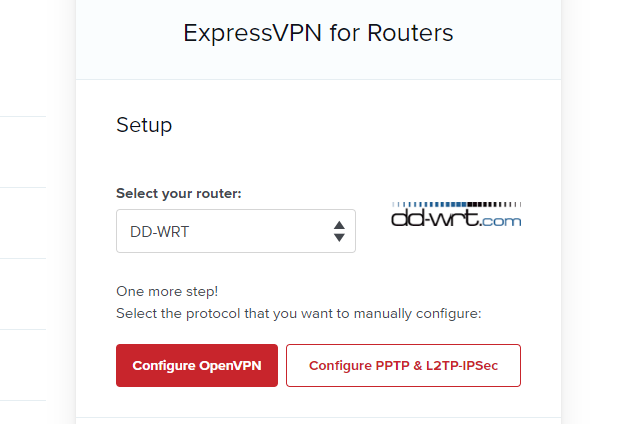
Sljedeća faza je osigurati imate VPN uslugu koja se može postaviti na usmjerivač. Većina usluga nudi to, mada je podrška za neke usmjerivače ograničena. ExpressVPN podržava mnoge usmjerivače, čak i one koji pokreću DD-WRT prilagođeni firmver Što je DD-WRT i kako to može učiniti vaš usmjerivač u Super RouterU ovom članku ću vam pokazati neke od najboljih funkcija DD-WRT koje će vam, ako se odlučite za korištenje, omogućiti transformiranje vlastitog usmjerivača u super usmjerivač ... Čitaj više .
Nažalost, budući da su usmjerivači toliko različiti, ne postoji standardni način postavljanja VPN-a.
Započnite provjerom IP adrese i usmjerivača te unesite to u svoj web preglednik. Prijavite se pomoću vjerodajnica (obično se ispisuju na usmjerivaču, iako su ih trebali promijeniti), a zatim potražite VPN izbornik.
Naš puni vodič za postavljanje VPN-a na usmjerivaču pomoći će vam. Ako je moguće usmjeriti usmjerivač s prilagođenim softverom rutera poput DD-WRT ili Tomato, preporučuje se. Svakako će podići bilo koji sigurnosna pitanja koja vaš usmjerivač može imati, uz dodavanje VPN funkcionalnosti.
Jednom kada se vaš Xbox One spoji na usmjerivač (bežično ili putem Etherneta), vaša će internetska veza biti šifrirana.
Imajte na umu da postavljanje VPN-a na usmjerivaču ima nekih nedostataka. Na primjer, usluge koje aktivno provjeravaju veze putem VPN-a mogu odbiti veze. Primjer za to je u Velikoj Britaniji, gdje BBC iPlayer zabranjuje veze s VPN-a, čak i sa poslužitelja sa sjedištem u Velikoj Britaniji. Kao takav, morat ćete imati lagan pristup administratoru zaslona usmjerivača kako biste onemogućili VPN prije pristupa određenim uslugama.
Povežite se s VPN-om putem svog Windows računala
Nažalost, mnogi usmjerivači ne podržavaju VPN usluge treće strane. Pa, kako možete koristiti VPN na koji ste pretplaćeni na svom Xbox One? Ako nema aplikacije, a usmjerivač u tom pogledu nije funkcionalan, može se činiti besmislenim.
Srećom, postoji pametno rješenje. Ako na vašem računalu imate VPN, možete ga koristiti za šifriranje veze s vašeg Xbox One na Internet. Sve dok vaše računalo ima dva mrežna adaptera (obično biste trebali imati jedan Ethernet i jedan Wi-Fi), to bi trebalo raditi.
Međutim, imajte na umu da ovo rješenje zahtijeva da vaše računalo ili prijenosno računalo ostane uključeno dok koristite svoj Xbox One.
Također biste trebali pokrenuti aplikaciju VPN klijenta i biti prijavljeni na uslugu.
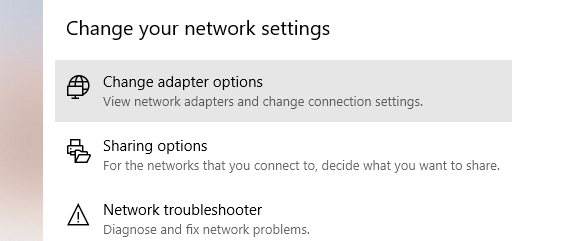
Koristite svoju Ethernet vezu za Xbox One zakačite kabel između konzole i računala. Zatim pritisnite Windows + X otvoriti Korisnik napajanja izbornika, dakle Mrežne veze. U rezultirajućem prozoru kliknite Promijenite mogućnosti adaptera, ispod Promijenite mrežne postavke i pronađite VPN vezu.
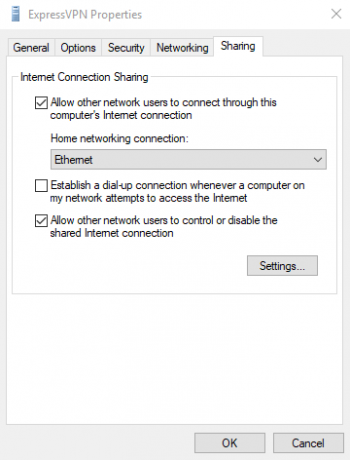
Kliknite ovo desnom tipkom miša i odaberite Svojstva. Na Dijeljenje karticu, omogući Dijeljenje internetske vezei odaberite Ethernet vezu u padajućem izborniku.
Klik u redu za potvrdu i vaš Xbox One sada bi se trebao povezati s internetom putem VPN-a.
Jesu li vaše mrežne postavke Xbox One ispravne?
Uz svaku od ovih metoda, važno je upoznati se s mrežnim postavkama za Xbox One. Da biste ih pronašli, otvorite odjeljak postavke a zatim pronađite Mreža. Evo, kliknite Postavljanje bežične mrežei odaberite ispravnu vrstu veze s internetom.
Iako je Ethernet najbrži (i preporučuje se za pristup VPN-u putem računala), u redu je koristiti bežičnu mrežu, tamo gdje je to prikladno. Pazite da ispravno unesete vjerodajnice rutera.
Neka vaša Xbox One aktivnost bude osigurana VPN-om
Iako ste možda više voljeli neku aplikaciju za VPN vezu svog Xbox Onea, alternative su dovoljno dobre za posao. Oni također osiguravaju da se hardver vaše konzole fokusira na pokretanje igara, a ne na šifriranje.
Za ponovni prikaz imate dva otvora za povezivanje vašeg Xbox One s internetom putem VPN-a.
- Spajanje putem VPN-a usmjerivača
- Priključite Ethernet kabel na vaše računalo i povežite se putem radne VPN
Želite isprobati VPN, ali ne znate koju uslugu koristiti? Oba puta toplo preporučujemo ExpressVPN (uštedite do 49% popusta ovom vezom) i CyberGhost (ostvarite popust od 78% ovom vezom).
Christian Cawley je zamjenik urednika za sigurnost, Linux, DIY, programiranje i objašnjene tehnologije. On također proizvodi stvarno korisni podcast i ima veliko iskustvo u podlozi za radnu površinu i softver. Christian koji je suradnik časopisa Linux Format, Christian je majstor koji proizvodi Raspberry Pi, ljubitelj Lego i ljubitelj retro igara.


